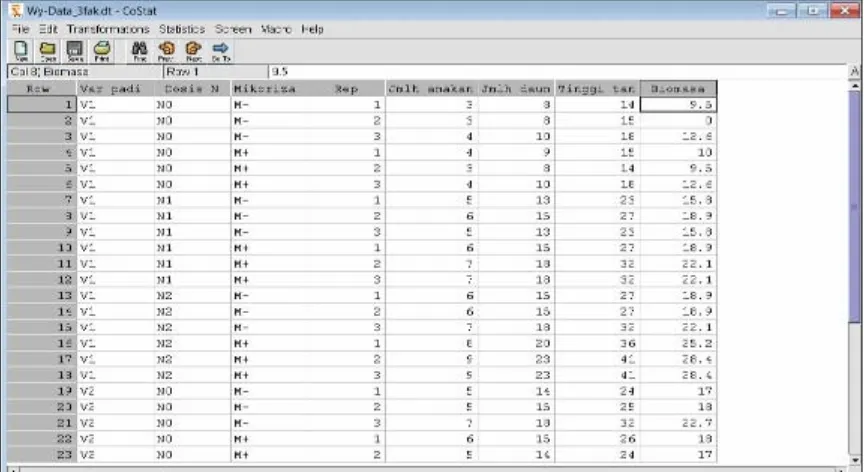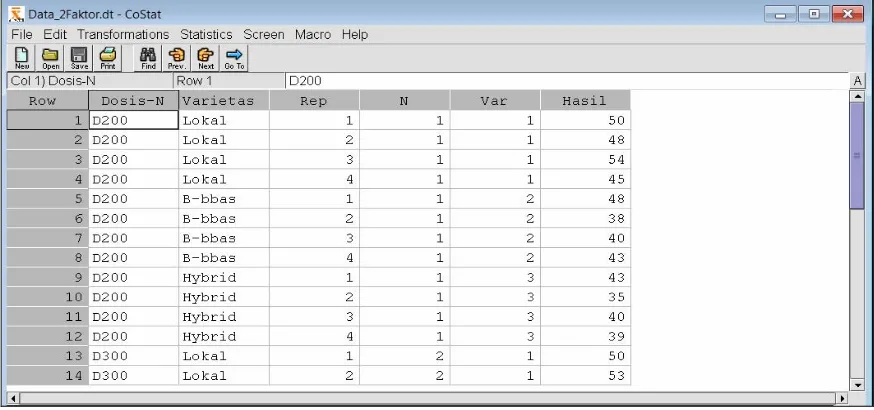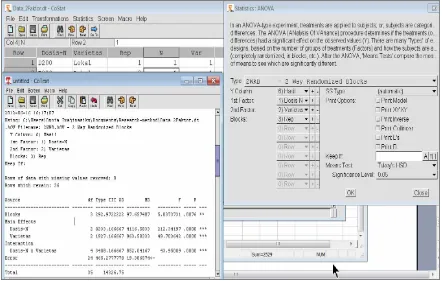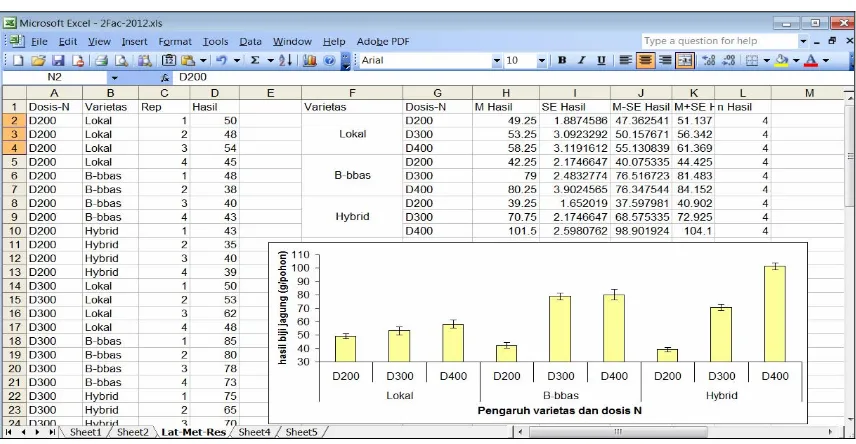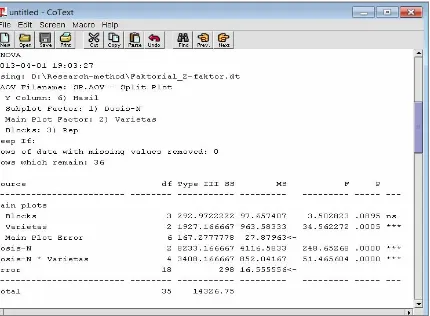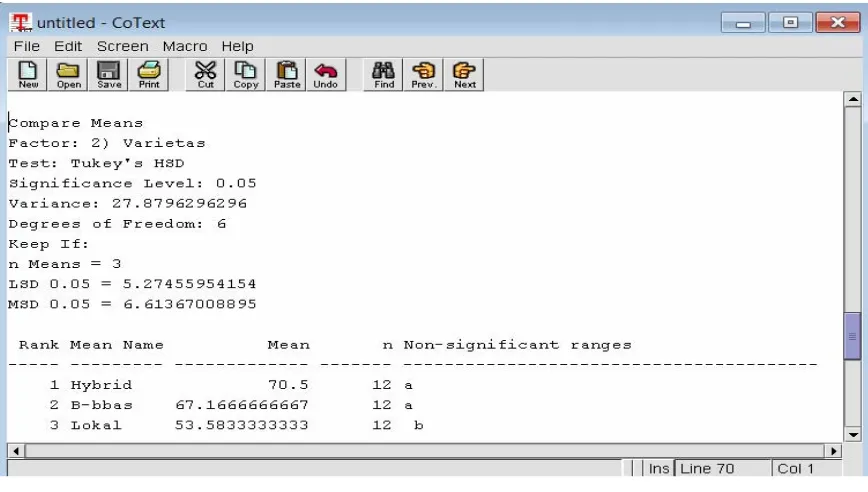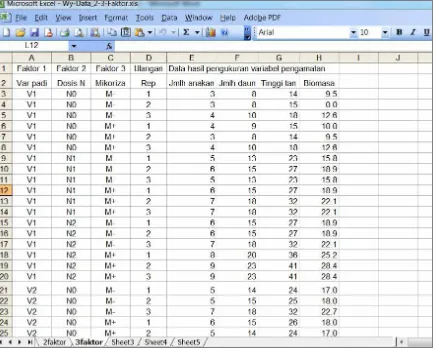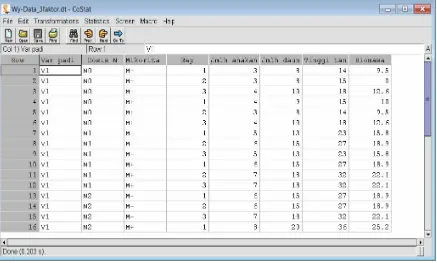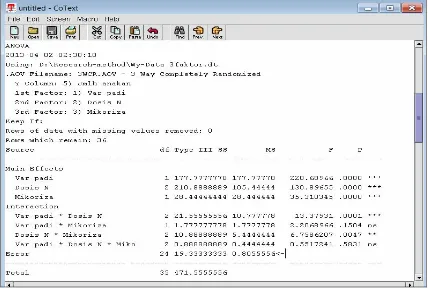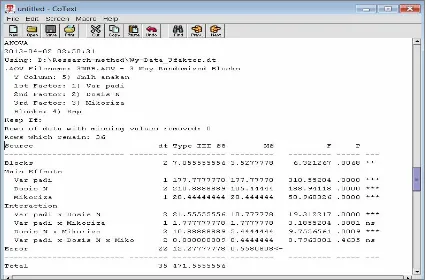FAKULTAS PERTANIAN
Jln. Majapahit, No. 62, Mataram, Telp: (0370) 621435, 640744
Panduan Praktikum
PERANCANGAN PERCOBAAN
menggunakan CoStat Windows
Oleh:
Ir. Wayan Wangiyana, MSc(Hons), Ph.D.
Jurusan Budidaya Pertanian
Fakultas Pertanian – Universitas Mataram
Panduan Praktikum PERANCANGAN PERCOBAAN
menggunakan CoStat for Windows
Oleh: Ir. Wayan Wangiyana, MSc(Hons), Ph.D.
KATA PENGANTAR
Puji syukur penulis panjatkan ke hadirat Tuhan Yang Maha Kuasa berkat terselesaikannya
Panduan Penggunaan Program CoStat for Windows ini dengan cepat sebelum acara praktikum
dimulai. Sebelum semester genap 2012/ 2013 ini, untuk praktikum Perancangan Percobaan
digunakan CoStat ver. 2.01 for DOS. Namun mengingat dalam penggunaannya agak sedikit sulit,
terutama dalam hal komunikasi data antara CoStat DOS dan aplikasi Windows, maka sudah
waktunya untuk menggunakan CoStat for Windows. Oleh karena itu, Buku Panduannya harus
segera disiapkan. Walaupun penyusunan Buku Panduan ini sangat singkat, penulis berharap Buku
Panduan ini bermanfaat adanya. Selain peserta praktikum Perancangan Percobaan, mahasiswa
lain atau dosen juga dapat menggunakan Buku Panduan ini untuk melakukan analisis data hasil
penelitian, terutama yang berbentuk eksperimen, walaupun analisis lain juga banyak yang dapat
dikerjakan dengan CoStat for Windows.
Buku Panduan ini pertama direncanakan untuk ditulis pada akhir Maret 2013, melalui
koordinasi antara penulis, sebagai Koordinator Praktikum Perancangan Percobaan, dengan Ketua
UPT Data dan I nformasi karena berkaitan dengan ketersediaan jumlah komputer dan
kapasitasnya, yang tersedia di UPT tersebut, yang merupakan tempat dilakukan praktikum
Perancangan Percobaan menggunakan CoStat for Windows. Akhirnya pada bulan Maret 2013
terbitlah buku panduan ini, yang dianggap sebagai edisi pertama (Edisi Maret 2013).
Karena tersedianya insentif pada bulan Oktober-November 2015 untuk penulisan buku
ajar dan buku panduan praktikum, akhirnya buku panduan praktikum ini juga diedit kembali
dengan menambahkan satu bab lagi, yaitu Bab 6, tentang transfer data maupun hasil analisis dari
CoStat ke Aplikasi Windows lainnya. Juga ada tambahan teknik uji kontras-ortogonal untuk
percobaan yang dilata dengan RAK (ber-blok).
Penulis menyadari buku ini masih jauh dari sempurna; oleh karena itu, melalui
kesempatan ini penulis sangat mengharapkan kritik dan saran-saran, baik dari para mahasiswa
peserta praktikum, dari para CoAss maupun dari para dosen pengasuh matakuliah Perancangan
Percobaan, atau para pemakai buku ini dalam melakukan analisis data dengan CoStat for
Windows. Kritik dan saran dari pengguna buku ini sangat diharapkan untuk penyempurnaan lebih
lanjut Buku Panduan ini di masa yang akan datang.
Mataram, November 2015
Penulis,
DAFTAR I SI
KATA PENGANTAR iii
DAFTAR I SI iv
1. Bab 1. Pengenalan Program CoStat for Window s 1 1.1. Menyiapkan atau instalasi program CoStat for Windows
1.2. Beberapa menu penting pada CoStat for Windows
1.3. Entry Data untuk dianalisis dengan CoStat for Windows
1.4. Analisis Data (ANOVA) dengan CoStat for Windows
1
3
6
13
2. Bab 2. Rancangan Acak Lengkap dan Acak Kelompok 34 2.1. Rancangan Acak Lengkap (Completely Randomized Design)
2.2. Rancangan Acak Kelompok (Randomized Complete Block Design)
2.3. Praktikum Acara 1 (Analisis RAL/ RAK)
34
37
40
3. Bab 3. Rancangan Bujur Sangkar Latin 42 3.1. Struktur Data dan Teknik Analisis Data dengan RBSL
3.2. Praktikum Acara 2 (Analisis Data Percobaan RBSL)
42
45
4. Bab 4. Rancangan Perlakuan ( Percobaan Faktorial & Split Plot) 46 4.1. Percobaan Faktorial
4.2. Percobaan Split Split
4.3. Praktikum Acara 3 (Percobaan Faktorial & Split Plot)
46
6. Bab 6. Mentransfer Hasil Analisis CoStat ke Aplikasi Lainnya 64 6.1. Hasil Analisis pada CoTex
6.2. Hasil Analisis pada Jendela Data
64
65
BAB 1.
Pengenalan Program CoStat for Window s
Tujuan Pembelajaran
Tujuan pembelajaran yang ingin dicapai dalam pembuatan buku panduan ini adalah agar
mahasiswa peserta praktikum matakuliah Perancangan Percobaan atau para pembaca buku ini
dapat menggunakan program statistik CoStat for Windows untuk melakukan analisis data
percobaan, mulai dari entry data pada program aplikasi MS Excel for Windows,
meng-import data tersebut ke jendela data CoStat, dan menganalisisnya menggunakan teknik-teknik
analisis data yang disediakan oleh CoStat, terutama ANOVA dan regresi berganda, yang
dipraktekkan dalam acara-acara praktikum Perancangan Percobaan ini. Acara-acara praktimum
tersebut, meliputi: RAL, RAK, RBSL, rancangan faktorial, rancangan petak terbagi (Split Plot), dan
pembandingan kontras ortogonal (pembandingan 1db). Perlu ditekankan lagi bahwa kegiatan
praktikum ini ditujukan terutama untuk memberikan keterampilan kepada mahasiswa peserta
praktikum dan/ atau pembaca buku ini, untuk melakukan pengolahan (analisis) data hasil
percobaan menggunakan jenis rancangan tertentu, dengan memanfaatkan alat bantu komputer
dan program statistik CoStat for Windows, sedangkan pemahaman prinsip dan filosofi dalam
pemilihan jenis rancangan yang paling relevan untuk percobaan tertentu adalah bahasan di ruang
kuliah.
1.1. Menyiapkan atau instalasi program CoStat for Window s
Untuk analisis data dengan program CoStat for Windows, maka terlebih dahulu program
harus di-install di komputer. Jika penyiapan program CoStat for Windows di komputer anda
dilakukan melalui proses install menggunakan installer-nya, maka CoStat biasanya diinstall di drive
C di folder Program Files, dan program CoStat beserta asesorinya biasanya ditempatkan dalam
sebuah folder (atau sub-folder) dengan nama folder secara default biasanya Cohort6.
Setelah proses install selesai, maka untuk menggunakan program CoStat for Windows,
program CoStat harus dieksekusikan terlebih dahulu, dengan cara double-click mouse pada file
CoStat.EXE (executable file). Untuk menemukan file CoStat.exe ini, gunakan Windows Explorer
(atau My Computer) untuk mencari folder Cohort6 dengan double-click folder tersebut, kemudian
cari file CoStat.exe, lalu di-double-click, maka program CoStat for Windows akan muncul di layar
komputer seperti pada Gambar 1.01 (belum ada data). Memulai CoStat for Windows juga dapat
dilakukan melalui klik ikon programnya di Start menu-nya Windows atau double-click ikon
short-cut-nya di jendela Desktop.
Pada Gambar 1.02, terlihat tampilan CoStat yang masih blank atau belum ada data.
Setelah diisi data atau data di-copy dari jendela aplikasi lain, seperti MS Excel, maka tampilannya
Gambar 1.01. Tampilan program statistik CoStat for Windows ver 6.303 di jendela Desktop pada Windows 7 (Belum ada data)
Data pada jendela data atau datasheet CoStat for Windows ditampilkan dalam bentuk
kolom-kolom. Tiap kolom disebut dengan VARI ABLE atau variabel. Tiap variabel juga ada nomor
baris-nya seperti pada jendela worksheet pada MS Excel, tetapi menurut pengalaman, jumlah
kolom data pada CoStat ini dapat melampaui jumlah kolom pada jendela worksheet MS Excel,
yaitu melebihi 256 kolom. Nilai pada setiap baris dari sebuah kolom atau variabel pada datasheet
CoStat for Windows dapat berupa data text atau numerik. Sebagai contoh (Gambar 1.02), taraf
perlakuan dapat digunakan angka (1, 2, 3, dst) dan dapat juga text (D100, D200, dst), dan pada
saat analisis nilai ini dikenali oleh CoStat tanpa ada masalah.
1.2. Beberapa menu penting pada CoStat for Window s
Menu yang paling sering dipergunakan adalah menu Statistics karena memang program
ini dibuat dengan tujuan untuk melakukan analisis data statistik. Seperti tampak pada Gambar
1.03, menu Statistics tersebut terdiri atas banyak Sub-menu, yang namanya sesuai dengan
kegunaannya. Sebagai contoh, untuk mekalukan analisis keragaman (Analysis of variance), maka
sub-menu yang digunakan adalah ANOVA. CoStat for Windows versi ini dapat melakukan analisis
(ANOVA) sampai dengan 4 faktor perlakuan beserta interaksinya, baik dengan rancangan
lingkungan Acak Lengkap, Acak Kelompok atau Bujur Sangkar Latin. Untuk rancangan Perlakuan,
juga dapat dilakukan Analisis Split Plot, Split Block, Nested, Split-Split Plot, dan sebagainya, seperti
tampak pada Gambar 1.04 dan Gambar 1.05. CoStat for Windows juga disertai dengan CoText,
yang digunakan untuk menampilkan hasil analisis statistik, yang juga memiliki menu-menu
tersendiri (perhatikan Gambar 1.21).
Gambar 1.04. Menu jenis-jenis ANOVA (# 1) pada CoStat for Windows
Gambar 1.05. Menu jenis-jenis ANOVA (# 2) pada CoStat for Windows
Untuk analisis penunjang seperti menghitung nilai mean dan standard error atau standard
mengisi beberapa kotak dialog pada proses analisis, tetapi secara default, CoStat juga
menampilkan hasilnya pada jendela CoText, yang menampilkan hasil analisis dengan format TXT.
Gambar 1.06. Menu Miscellaneous pada CoStat for Windows
Gambar 1.07. Menu Regression pada CoStat for Windows
Sub-menu yang sangat penting lainnya adalah Sub-Menu Regression. Sub-menu ini
digunakan untuk melakukan berbagai jenis regresi, dari linier sampai non-linier, seperti pada
Gambar 1.07. Untuk regresi kuadratik (pangkat dua), dan seterusnya (pangkat tiga, pangkat
saat akan memulai proses analisis regresi, apakah pangkat satu (untuk regresi linier), pangkat dua (untuk regresi kuadratik), dan seterusnya.
Selain itu, di menu Statistics juga ada sub-menu yang cekup penting yaitu menu Tables. Jika kita melakukan analisis secara manual, maka menu ini penting sekali, atau jika seseorang
ingin tahu berapa nilai F-hitung dan nilai F-tabel untuk taraf nyata yang berbeda-beda, maka
menu ini sangat membantu. Menu ini menyediakan berbagai tabel statistik (Gambar 1.08).
Gambar 1.08. Menu Tables pada CoStat for Windows, untuk memunculkan nilai-nilai berbagai tabel Statistik
1.3. Entry Data untuk dianalisis dengan CoStat for Window s
1.3.1. Data 1 Faktor
Untuk proses entry data yang akan dianalisis, dapat dilakukan dengan jendela program
CoStat, tetapi agak kurang nyaman dibandingkan dengan menggunakan MS Excel. Oleh karena
itu, untuk memudahkan proses entry dan manajemen data, sebaiknya digunakan MS Excel dan
semua data disimpan dalam format Excel (* .xls atau * .xlsx). Kemudian, untuk melakukan analisis
data dengan CoStat seperti ANOVA, regresi, perhitungan Mean dan standard error (SE), dan
sebagainya, maka copy data dari jendela worksheet Excel kemudian buka di jendela data CoStat.
I ni sebenarnya proses copy-paste dari Excel ke CoStat, tetapi CoStat tidak menggunakan perintah
PASTE (tidak ada menu paste), melainkan dengan perintah Open> > Clipboard. [ Pada umumnya proses copy data, text, gambar, dsb dari sebuah aplikasi Windows, misal MS Office, sebenarnya adalah proses pemindahan potongan informasi tersebut ke Clipboard di RAM (memori) komputer,
kemudian untuk menempelkan potongan informasi itu di suatu jendela aplikasi Windows (yaitu
Windows, perintahnya bukan paste melainkan Open> > Clipboard, sedangkan jika digunakan CoStat for DOS, digunakan perintah I mport data.
Sebagai ilustrasi, anggaplah data sebuah percobaan RBSL yang sedang diedit (dibuka)
dengan MS Excel (Gambar 1.09) akan di-ANOVA dengan CoStat for Windows, maka untuk
memunculkan data tersebut di jendela data CoStat, berikan perintah copy pada data tersebut di jendela Excel, yang ditandai dengan --- (marching ants) mengelilingi blok data seperti pada
Gambar 1.09, kemudian buka program CoStat, klik menu File> > Open> > Clipboard seperti pada Gambar 1.10.
Gambar 1.09. Data pada jendela Excel yang akan dicopy ke CoStat untuk dianalisis
Setelah klik sub-menu Clipboard seperti pada Gambar 1.10, maka akan muncul sub-menu berikutnya, seperti pada Gambar 1.11, untuk proses konfirmasi terhadap data yang ada di
Clipboard tersebut, akan ditaruh/ ditempelkan di mana. Ada 3 pilihan Choose from, seperti pada Gambar 1.11, yaitu:
1. Replace the old data; walaupun tidak ada data, kalau data baru, harus pilih sub-menu konfirmasi ini, sehingga jumlah baris dan kolom yang disediakan oleh CoStat persis seperti
ukuran data yang do-copy dari Excel.
2. Append new data to the right; artinya data yang baru ditempatkan di sebelah kanan kolom terkanan, sehingga fungsinya menambah kolom data (tentu perintah ini digunakan
jika panjang kolom dan format data yang akan ditempelkan tersebut sama persis seperti
yang ada di monitor/ jendela CoStat.
Gambar 1.10. Menu Open> > Clipboard pada CoStat untuk mengambil data dari Clipboard yang di-copy dari jendela Excel
Setelah dikonfirmasi, misalnya dengan meng-klik opsi pertama, yaitu ”Replace the old data”, maka data akan segera muncul di jendela CoStat dan siap untuk dianalisis; namun, untuk amannya, simpan dulu data tersebut dengan perintah Save As... sekaligus memberi nama file dan mencarikan folder tempat menyimpan. Printah Save As...juga dapat digunakan untuk
menyimpan data di Clipboard untuk di-paste di jendela aplikasi windows lainnya, misalnya hasil analisis (seperti tabel Anova dan uji lanjut) atau data olahan untuk dibawa ke Word atau
dimunculkan kembali di Excel, maka dilakukan dengan perintah Save As..., kemudian pilih
Clipboard; selanjutnya data dari CoStat yang di Clipboard tersebut dapat di-paste di jendela program Windows lainnya, seperti Word atau Excel.
Untuk konfirmasi kotak dialog pada Gambar 5 tersebut, anda harus tahu apakah
keseluruhan data-set merupakan data baru, atau hanya beberapa kolom yang akan ditempel
disebelah kanan, atau hanya beberapa baris yang akan ditempel di bawah data yang ada di
jendela CoStat. Jika misalnya keseluruhan data-set tersebut merupakan data baru, maka harus
dikonfirmasi dengan meng-klik tombol “Replace the old data” (Gambar 1.11). Dengan demikian maka CoStat akan langsung menampilkan data yang di-copy pada Gambar 1.09 tersebut menjadi
seperti pada Gambar 1.12.
Setelah data-set ini disimpan di suatu folder atau drive dengan nama file tertentu (untuk
memudahkan membukanya kembali), maka analisis data dapat segera dilakukan. Jika anda telah
melakukan perintah analisis statistik, misalnya ANOVA, maka CoStat akan menyimpan hasil analisis di jendela CoText (secara default). Namun demikian, hasil analisis statistik, misalnya hasil
penghitungan nilai rerata dan standard error (SE), juga dapat disimpan di jendela data CoStat,
yang biasanya ditampilkan di sebelah kanan data-set (setelah kolom terakhir). Baik jendela data
maupun jendela CoText pada CoStat for Windows, juga grafik, semuanya dapat disimpan sebagai
Clipboard, maka program aplikasi Windows lain bisa mengambilnya dari Clipboard dengan
perintah Paste.
Gambar 1.11. Menu konfirmasi untuk menentukan data yang akan dibuka (di-paste) ditempelkan di tempat mana
Gambar 1.12. Struktur data untuk percobaan RBSL (harus ada blok atau rep) dan nomor kolom
1.3.2. Data 2 Faktor atau lebih
Untuk data 2 faktor, maka formatnya beda dengan data 1 faktor. Untuk data 1 faktor,
maka hanya ada perlakuan dan ulangan atau blok seperti pada Gambar 1.09. Untuk data 2 faktor,
maka harus ada dua faktor perlakuan; jadi harus ada Faktor 1 dan Faktor 2, serta ulangan (Rep).
Sebagai sebuah ilustrasi, anggaplah faktor perlakuan I adalah varietas padi, yang terdiri atas dua
taraf perlakuan, misalnya N0, N100 dan N200, maka akan ada 2x3 yaitu 6 kombinasi perlakuan.
Jika percobaan dibuat dengan 3 ulangan, maka akan ada 6x3 yaitu 18 unit percobaan. Untuk
dataset ini, maka struktur data menjadi seperti pada Gambar 1.13.
Gambar 1.13. Struktur data untuk percobaan 2 faktor (2 x 3) dengan 3 ulangan (Rep) di Excel
Setelah di-copy ke jendela data CoStat, maka dataset 2 faktor pada Gambar 1.13 menjadi
seperti pada Gambar 1.14. Setelah di-Save As..., maka data pada Gambar 1.14 tersebut akan siap
untuk dianalisis dengan ANOVA. Karena dataset berupa data 2 faktor, maka jenis ANOVA yang
dapat dipilih bisa Faktorial (two-way) RAL atau RAK atau Rancangan petak terpisah (Split Plot),
tergantung pada desain plotting di lapangan atau apakah percobaan dilaksanakan di pot dengan
lingkungan homogen. Pada saat melakukan analisis (Anova), setelah memilih jenis Anova yang tepat, maka pada kotak dialog CoStat harus ditentukan (disebutkan) kolom mana sebagai faktor
1, kolom mana sebagai faktor 2, dan kolom mana sebagai blok untuk RAK. Jika rancangan yang
digunakan adalah Split Plot, maka sesuai dengan lay-out di lapangan, juga harus disebutkan
faktor (atau kolom) mana sebagai petak utama (main plot) dan faktor (atau kolom) mana sebagai
Gambar 1.14. Struktur data untuk percobaan 2 faktor (2 x 3) dengan 3 ulangan (Rep) di jendela data CoStat for Windows
Untuk percobaan 3 faktor, maka maka harus ada faktor 1, faktor 2 dan faktor 3, selain
ulangan (Rep). Untuk ilustrasi, misal sebuah percobaan terdiri atas 3 faktor perlakuan, dengan
faktor I adalah varietas padi, yang terdiri atas 2 taraf perlakuan, yaitu V1 dan V2; faktor I I adalah
dosis pupuk N, dengan 3 taraf perlakuan yaitu N0, N100 dan N200; dan faktor I I I , misal inokulasi
mikoriza arbuskular, dengan 2 taraf perlakuan, yaitu tanpa mikoriza (M-) dan dengan inokulasi
mikoriza (M+ ). Dengan demikian akan ada 2 x 3 x 2 yaitu 12 kombinasi perlakuan. Jika percobaan dibuat dalam 3 ulangan maka akan ada 12 x 3 yaitu 36 unit percobaan (experimental units).
Dengan ilustrasi ini maka struktur data di worksheet Excel harus dibuat seperti pada Gambar 1.15.
Untuk format data di jendela data CoStat, setelah dataset pada Gambar 1.15 di-copy dari
Excel dan dibuka (Open) di jendela data CoStat for Windows, maka dataset tersebut akan menjadi
seperti pada Gambar 1.16. Tergantung pada jenis rancangan perlakuan dan rancangan dasar yang
digunakan untuk menata percobaan 3 faktor tersebut, apakah di pot atau di lapangan, maka pada
saat melakukan ANOVA, jenis ANOVA yang dapat dipilih adalah Anova 3 way – RAL, 3 way-RAK
atau Split-Split Plot. Pada saat melakukan analisis data (ANOVA) maka harus disebutkan kolom
mana sebagai faktor 1, kolom mana sebagai faktor 2, kolom mana sebagai faktor 3, dan juga
harus didaftarkan kolom mana menjadi blok. Jika dataset tersebut dianalisis dengan jenis Anova
Split-Split Plot, maka harus disesuaikan dengan layout di lapangan, kolom mana sebagai main
Gambar 1.15. Struktur data untuk percobaan 3 faktor (2 x 3 x 2) dengan 3 ulangan (Rep) di Excel
1.4. Analisis Data ( ANOVA) dengan CoStat for Window s
1.4.1. ANOVA untuk Data 1 Faktor
Dengan CoStat for DOS, jika data yang dibuka adalah data 1 faktor, maka pada saat
memilih jenis ANOVA, maka CoStat DOS hanya akan memunculkan 3 pilihan jenis Anova, yaitu
Completely Randomized (= RAL), Randomized Compete Block (= RAK) dan Latin Square (=
RBSL). Dengan CoStat for Windows, pada saat memilih ANOVA, maka semua jenis ANOVA akan
muncul di menu, sehingga bisa dipilih, tetapi belum tentu bisa dipakai.
Sebagai ilustrasi, jika data 1 faktor pada Gambar 1.12 dianalisis dengan Anova 1-Way Completely Randomized (= RAL), maka cara melakukan analisis ANOVA dengan CoStat dan hasil analisisnya adalah berturut-turut seperti pada Gambar 1.17.
Pada program CoStat for Windows, untuk analisis (ANOVA) data 1 faktor maka Anova
yang boleh dipilih adalah 1-Way Completely Randomized (= RAL) atau 1-Way Randomized
Compete Block (= RAK). Jika data terdiri atas n2 unit percobaan (misal 4x4, 5x5, dst), maka data
dapat dianalisis dengan Latin Square JI KA dataset dilengkapi dengan no kolom sebagai salah satu variabel. Sebagai contoh: data pada Gambar 1.12.
Jika data 1 faktor pada Gambar 1.12 dianalisis dengan Anova 1- Way Randomized Compete Block (= RAK), maka cara melakukan analisis ANOVA dengan CoStat dan hasil analisisnya adalah seperti pada Gambar 1.18.
Perhatikan kotak dialog pada Gambar 1.17 dan Gambar 1.18 bahwa setelah melakukan
pemilihan jenis Anova, kotak dialog Y column harus diisi dengan kolom data (di jendela data) yang akan dianalisis, dan pada kotak dialog 1st Factor harus diisi dengan kolom data yang berisi faktor perlakuan (yaitu semua taraf perlakuan yang diuji). Untuk Anova RAK pada Gambar 1.18,
pada kotak dialog Blocks harus diisi dengan kolom data yang berisi nomor-nomor blok atau nomor ulangan walaupun namanya bukan Blok (perhatikan jendela data CoStat di sebelah kiri
kotak dialog jenis Anova yang dipilih). Semua proses pengisian kotak dialog tersebut dilakukan
dengan perintah klik (bukan dengan mengetik nama kolomnya).
Jika data 1 faktor pada Gambar 1.12 dianalisis dengan Anova Latin Square (= RBSL), maka CoStat akan menanyakan nama variabel yang menampilkan nomor kolom (kolom data di
CoStat disebut sebagai variabel), sedangkan nomor baris sama dengan rep atau blok. Dengan demikian, jika mau, data percobaan RBSL pada Gambar 1.12 juga dapat dianalisis dengan RAK (1
way randomized complete block). Namun sebaliknya, tanpa ada variabel yang memuat nomor
kolom, maka data percobaan RAK, walaupun jumlah ulangan sama dengan jumlah perlakuan,
misalnya 6 perlakuan x 6 ulangan, maka data set tersebut tidak akan bisa dianalisis dengan RBSL;
jadi hanya dengan RAK. Untuk melakukan Anova Latin Square (= RBSL) menngunakan CoStat terhadap data pada Gambar 1.12, maka langkah-langkah dan hasil analisisnya seperti pada
Gambar 1.19.
Untuk itu, pertama klik menu Statistics> > ANOVA> > pilih Latin Square, seperti tempak
pada Gambar 1.19 s/ d Gambar 1.21, maka akan muncul menu pilihan ANOVA – Latin Square,
seperti pada Gambar 1.20.
Setelah pilih Latin Square, maka untuk memulai proses ANOVA, ada variabel esensial yang
harus diisi, seperti pada Gambar 1.20, yaitu : (1) Variabel pengamatan yang akan dianalisis (Y column), (2) Faktor pertama atau faktor perlakuan (1st Factor), (3) Variabel yang memuat nomor baris (Row s) atau Blok, dan (4) Variabel yang memuat nomor kolom (Columns). Jika akan dilakukan uji lanjut, yaitu untuk mencari perlakuan mana saja yang berbeda nyata, maka
tentukan pilihan pada kotak Means Test, misalnya dengan Tukey’s HSD (uji Beda Nyata Jujur); juga dapat ditentukan taraf nyatanya (Significance Level), yang biasanya 5% (= 0.05). Setelah klik OK, maka hasil ANOVA akan muncul pada sebuah jendela di sebelah kiri kotak dialog, seperti pada Gambar 1.21.
Hasil Anova, yang dimunculkan oleh CoStat di sebuah jendela, dengan format text (TXT),
yaitu program CoText (Gambar 1.22), sebenarnya merupakan jendela tersendiri, yang bisa di-save
secara terpisah, atau di-blok, di-copy, kemudian di-paste di jendela aplikasi Windows lainnya,
seperti MS Word. Jika di-save as maka format filenya adalah text (* .txt), yang bisa langsung
terbuka oleh NotePad (dengan double-click). Namun demikian, jika di-copy dan paste di jendela
Word, biasanya tabel anova menjadi tidak beraturan di Word. Supaya tetap beraturan, maka tidak
perlu diedit, tetapi cukup font-nya diganti dengan font yang tidak proporsional, seperti Courier
New, Lucida Sans Typewriter, dan disesuaikan ukuran font-nya.
Gambar 1.20. Kotak dialog yang harus diisi pada proses ANOVA menggunakan RBSL (Latin Square)
Jadi, perhatikan Gambar 1.20, bahwa tidak seperti dengan RAK (Gambar 1.18), Anova
dengan RBSL menuntut adanya kolom data yang memuat nomor kolom, sedangkan nomor baris
sama dengan nomor blok (sesuai dengan lay-out plotting di lapangan). Tanpa nomor-nomor
Gambar 1.21. ANOVA menggunakan RBSL (Latin Square): jendela data, kotak dialog yang harus diisi pada proses Anova, dan hasil Anova, yang muncul pada jendela aplikasi terpisah satu dengan lainnya
Tidak seperti analisis varians (ANOVA) secara manual, di mana tabel Anova harus memuat
nilai F-tabel (5% dan/ atau 1% ), maka dengan CoStat, tabel Anova tidak memuat nilai F-tabel, tetapi CoStat menggantikannya dengan kolom p-value. Berdasarkan pada nilai p-value,
kesimpulan ANOVA langsung diisi oleh CoStat dengan ns, * , * * , * * * atau * * * *, yang berarti bahwa:
ns = non-signifikan (tidak berbeda nyata) atau p-value > = 0,05
* = signifikan, dengan p-value < 0,05
* * = sangat signifikan, dengan p-value < 0,01
* * * = sangat signifikan, dengan p-value < 0,001 * * * * = sangat signifikan, dengan p-value < 0,0001
Jika kotak dialog Means test diisi dengan jenis uji lanjut yang ingin digunakan, misalnya uji lanjut dengan uji Beda Nyata Jujur (Tukey’s HSD) seperti pada Gambar 1.20, maka CoStat juga akan menampilkan hasil pembandingan nilai rerata antar perlakuan, apakah beda nyata atau
tidak, dan CoStat akan langsung menampilkan notasi beda nyatanya, dengan memberikan huruf
yang sama jika rerata perlakuan yang dibandingkan tidak berbeda nyata, dan sebaliknya, jika
berbeda nyata, maka rerata perlakuan akan diberikan huruf yang berbeda, seperti pada cuplikan
hasil analisis berikut ini (Gambar 1.23).
1.4.2. ANOVA untuk Data 2 Faktor
Untuk data dua faktor atau lebih, maka di jendela data CoStat harus jelas ada kolom
variabel yang memuat kode-kode faktor dan perlakuannya masing-masing, diikuti dengan kolom
ulangan (Rep/ Blok) dan kolom atau kolom-kolom variabel data/ pengamatan. Contoh data 2 faktor
adalah seperti pada Gambar 1.24, di mana CoStat for Windows menerima 2 jenis format faktor,
yaitu text (Dosis- N & Varietas) dan/ atau numerik (N & Var), di mana nilai untuk faktor Dosis N maupun Varietas berupa text (bukan angka), yaitu D200, Lokal, dan seterusnya, sedangkan nilai
untuk faktor N maupun Var berupa data numerik (angka), yaitu 1, 2, dan seterusnya (Gambar
1.24). Karena data pada Gambar 1.24 terdiri atas 2 faktor, maka jika dilakukan ANOVA dengan
CoStat for Windows, banyak alternatif jenis Anova yang dapat dipilih, antara lain: RAL faktorial (2
way Completely Randomized), RAK faktorial (2 way Randomized Blocks), Nested (2 way Nested)
dan Split Plot, walaupun pilihan jenis Anova-nya akan tetap muncul semuanya pada CoStat for
Windows.
Pada CoStat for DOS, jika kita Load (buka) file data dengan format 2 faktor, maka pada
saat melakukan ANOVA, maka yang muncul sebagai pilihan jenis Anova hanya Tw o-w ay Anova, seperti Completely Randomized (RAL), Randomized Complete Blocks (RAK), Nested, Split Plot dan
Split Block. Dengan demikian pilihan jenis analisis lainnya tidak akan dapat dilakukan selain pilihan
yang tersedia tersebut. Hal ini bisa terjadi karena program CoStat mengenali jumlah faktor
perlakuan yang ada di dalam file data yang dibuka.
Sebagai ilustrasi, berikut ini akan ditunjukkan 2 teknik ANOVA terhadap data percobaan 2 faktor pada Gambar 1.24, yaitu antara Anova dengan RAK Faktorial (Anova 2-way Randomized
Blocks) dan Split Plot.
1.4.2.1. ANOVA dengan RAK Faktorial
Jika data pada Gambar 1.24 dianalisis dengan ANOVA – RAK Faktorial (2-way Randomized
Complete Blocks) seperti pilihan ANOVA pada Gambar 1.25, dengan mengisi kotak dialog untuk Y
column = Hasil (kolom 6 pada dataset), 1st factor (faktor I ) = Dosis N, 2nd factor (faktor I I ) =
Varietas, dan Blocks = Rep, maka setelah klik OK, CoStat akan langsung memproses dan menampilkan hasil ANOVA seperti terlihat pada Gambar 1.26, di mana tampak pada tabel
Anovanya, bahwa ada interaksi sangat nyata; demikian pula sumber keragaman lainnya, yaitu
Dosis N, Varietas dan Bloks, juga sangat nyata.
Menurut ketentuan, jika dalam suatu percobaan faktorial terdapat interaksi nyata antar
kedua faktor perlakuan yang diuji, maka fokus/ perhatian utama harus diberikan pada
bagaimana pengaruh interaksi tersebut terhadap variabel pengamatan yang dianalisis varians. Sebagai contoh: Jika dalam pengujian pengaruh dosis N dan dosis pupuk kandang terjadi interaksi
nyata antara kedua faktor tersebut terhadap hasil biji padi, maka ini berarti respon hasil biji
kandang. Dengan demikian, pengaruh masing-masing faktor TI DAK bisa dimaknai secara
sendiri-sendiri melainkan harus dalam konteks taraf perlakuan faktor lainnya (faktor I I ).
Untuk dapat melihat secara jelas bagaimana pola interaksi antara dua faktor perlakuan
yang diuji, maka sebaiknya divisualisasikan me dalam bentuk grafik. Menurut Riley (2001), agar dapat melakukan pembandingan secara statistik, maka grafik nilai rerata (mean) harus disertai
dengan standard error bar (± SE). Oleh karena itu, harus dilakukan penghitungan nilai mean dan SE, dan ini sangat mudah dan cepat dilakukan dengan CoStat for Windows; dan hasil
penghitungannya dapat di-paste di worksheet Excel melalui proses Save As ke Clipboard dari datasheet CoStat.
Gambar 1.24. Format data 2 faktor pada jendela data program CoStat for Windows (dengan 2 jenis format nilai faktor, yaitu text dan numerik)
Gambar 1.26. Contoh hasil analisis menggunakan ANOVA RAK Faktorial (2-way Randomized Blocks)
Untuk membuat grafik interaksi disertai nilai standard error, pertama lakukan analisis
statistik dengan CoStat untuk menentukan nilai SE, yang dapat dihitung menggunakan menu
Statistics> > Miscellaneous> > Mean± 2SD... (seperti pada Gambar 1.26). Kemudian di menu pilihannya, harus diisikan Data column (yang akan dihitung Mean & SE-nya); Break # 1 (salah satu faktornya); Break # 2 (faktor lainnya); Error value pilih Standard Error; isi (the end) untuk menempatkan hasil analisis di kolom-kolom setelah kolom terakhir dari datasheet CoStat; dan
untuk breaks, pilih Separate columns, seperti pada Gambar 1.27. Hal ini dimaksudkan agar kedua kolom faktor perlakuan tidak digabung menjadi satu. Setelah klik OK maka CoStat akan menampilkan hasilnya pada kolom-kolom di sebelah kanan kolom data terakhir (Gambar 1.27).
Data, Mean dan SE ini kemudian di-Save As....ke Clipboard (pilih jenis formatnya “formatted data”). Setelah klik OK di CoStat, maka data CoStat yang berisi nilai Mean & SE sudah tersimpan di Clipboard komputer. Untuk menampilkannya di worksheet MS Excel, bukalah MS Excel, kemudian klik Paste di menu Edit worksheet Excel atau dengan Ctrl+ V, maka data akan muncul di worksheet MS Excel (Gambar 1.28).
Setelah data yang berisi Mean & SE tersebut di-Paste di Excel, grafik dapat dibuat dengan
Excel sesuai dengan format yang diinginkan, apakah grafik garis atau batang, setelah melakukan
sedikit modifikasi pada kolom faktornya, seperti tampak pada Gambar 1.28. Grafik ini, jika diinginkan, kemudian dapat di-copy-paste ke Word, untuk melengkapi laporan penelitian atau
Gambar 1.26. Tahapan menu untuk melakukan analisis Standard Error
Gambar 1.27. I sian pada menu Mean± 2SD untuk melakukan analisis Standard Error dan menempatkan hasilnya di sebelah kanan kolom data terakhir
Setelah dibuat grafik, seperti pada Gambar 1.28, maka dapat dilihat (divisualisasikan)
bagaimana pola interaksi yang terjadi antara varietas dan dosis pupuk N. Berdasarkan pada grafik
pada Gambar 1.28, dapat dinyatakan bahwa respon hasil biji jagung terhadap dosis pupuk N
tergantung pada varietas; artinya pola respon varietas bervariasi nyata antar varietas jagung yang
diuji, perhatikan misalnya pola perbedaan nilai rerata antar dosis N pada varietas lokal sangat
berbeda dengan polanya pada varietas Hybrid.
1.4.2.1. ANOVA dengan Split Plot
Jika data 2 faktor pada Gambar 1.24 merupakan hasil pengamatan percobaan yang
penataan (lay-out) plotting-nya di lapangan berdasarkan atas Rancangan Petak Terpisah (Split
Plot Design), maka lay-out plotting di lapangan maupun analisis datanya di CoStat berbeda antara
dianalisis dengan RAK (Anova 2-way Randomized Blocks) dan Split Plot.
Pada Split Plot, anggaplah faktor varietas ditempatkan sebagai petak utama (main plot)
dan dosis N sebagai anak petak (sub-plot), maka tiap Blok dibagi menjadi beberapa petak
sebanyak taraf perlakuan petak utama, kemudian tiap petak utama dibagi lagi menjadi beberapa
petak sejumlah taraf perlakuan anak petak; demikian seterusnya pada blok-blok berikutnya.
Namun, pada percobaan yang ditata menurut pola RAK, maka tiap blok dibagi menjadi beberapa
petak sebanyak total kombinasi perlakuan antara kedua faktor; demikian seterusnya pada
blok-blok berikutnya. Dengan demikian, pada petak utama terjadi interaksi antara blok-blok dan faktor
perlakuan yang menjadi petak utama (yang kemudian menjadi Galat-a) dan pada anak petak
terjadi interaksi antara faktor yang menjadi petak utama dan faktor yang menjadi anak petak.
Pada saat analisis data (Anova) dengan Split Plot, maka pada kotak dialog harus
didaftarkan kolom mana di datasheet yang menjadi petak utama di lapangan dan mana yang
menjadi anak petak (tidak boleh terbalik). Bahkan jika analisis dilakukan dengan CoStat for DOS,
maka sejak pemberian nama variabel yang menjadi faktor perlakuan, urutan pemberian nama
faktor, yaitu mana sebagai faktor 1 dan mana sebagai faktor 2, harus benar dan tidak boleh
terbalik. Sebagai ilustrasi ANOVA dengan Split Plot menggunakan CoStat for Windows terhadap
data 2 faktor pada Gambar 1.24, perhatikan isian kotak dialog pada Gambar 1.29.
Setelah klik OK pada Gambar 1.29, maka CoStat akan segera memproses da menampilkan
hasil analisisnya di jendela CoText, seperti pada Gambar 1.30, di mana tampak dari tabel
Anova-nya, bahwa ada interaksi yang nyata antara faktor main plot (Varietas) dan faktor sub-plot (Dosis
N). Selain interaksi nyata, juga ditunjukkan bahwa masing-masing faktor perlakuan memberikan
pengaruh yang nyata (p-value < 0,05) (Gambar 1.30).
Perhatikan juga pada Gambar 1.29 bahwa pada kotak dialog Means test juga diisi dengan
jenis uji lanjut, yaitu Tukey’s HSD. Oleh karena itu, selain tabel Anova, CoStat juga menampilkan
hasil pembandingan antar rerata. Hanya sayangnya yang secara default ditampilkan hanya main
Untuk uji interaksinya, supaya mudah interpretasinya, maka sebaiknya dilakukan dengan grafik nilai mean disertai standard error bar dengan membuat grafik batang seperti yang terlihat
pada Gambar 1.28.
Gambar 1.29. Pilihan jenis Anova dan isian kotak dialog untuk menganalisis varians data 2 faktor pada Gambar 1.24 dengan Split Plot
Gambar 1.31. Uji main effect untuk faktor Dosis N (anak petak) menggunakan BNJ 5% terhadap data 2 faktor pada Gambar 1.24 dengan Split Plot
Gambar 1.32. Uji main effect untuk faktor Varietas (petak utama) menggunakan BNJ 5% terhadap data 2 faktor pada Gambar 1.24 dengan Split Plot
1.4.3. ANOVA untuk Data 3 Faktor
Untuk data 3 faktor, maka seperti halnya data 2 faktor, di jendela data CoStat harus jelas
ada kolom variabel yang memuat kode-kode faktor dan perlakuannya masing-masing, diikuti
dengan kolom ulangan (Rep/ Blok) dan kolom atau kolom-kolom variabel data/ pengamatan.
dijadikan data CoStat melalui proses Copy di Excel dan Open> > Clipboard di CoStat, maka data 3
faktor tersebut menjadi tampil di CoStat seperti pada Gambar 1.34, di mana tampak bahwa ada 3
variabel yang masing-masing memuat faktor perlakuan (faktor # 1, # 2 dan # 3) diikuti dengan
variabel atau kolom yang memuat nomor Ulangan (Rep/ Blok), dan 4 variabel pengamatan, yaitu
jumlah anakan, jumlah daun, tinggi tanaman dan biomasa (Gambar 1.34).
Dengan data 3 faktor ini, jika dilakukan ANOVA menggunakan CoStat for Windows, maka
banyak alternatif jenis Anova yang dapat dipilih, antara lain: RAL faktorial (3-way Completely
Randomized), RAK faktorial (3-way Randomized Complete Blocks), Nested (3-way Nested) dan
Split Split Plot, walaupun pilihan jenis Anova-nya akan tetap muncul semuanya pada CoStat for Windows. Pada CoStat for DOS, jika kita Load (buka) file data dengan format 3 faktor, maka pada
saat melakukan ANOVA, yang muncul sebagai pilihan jenis Anova hanya Three- w ay Anova, yang meliputi Completely Randomized (RAL), Randomized Complete Blocks (RAK), Nested,
Split-Split Plot. Dengan demikian pilihan jenis analisis lainnya tidak akan dapat dilakukan selain pilihan
yang tersedia tersebut. Hal ini bisa terjadi karena program CoStat mengenali jumlah faktor
perlakuan yang ada di dalam file data yang dibuka, yang semuanya didaftarkan pada saat proses penentuan struktur data (Data Structure) di jendela Editor CoStat for DOS.
Gambar 1.34. Struktur data 3 faktor di jendela data CoStat for Windows, yang telah disimpan dalam format CoStat (* .dt) dan siap untuk dianalisis dengan CoStat
Dengan data 3 faktor maka ada dua jenis interaksi yang didapatkan, yaitu interaksi 2
faktor dan interaksi 3 faktor. Dengan data 3 faktor pada Gambar 1.34, akan diperoleh interaksi :
Var-padi x Dosis-N, Var-padi x Mikoriza, Dosis-N x Mikoriza, dan Var-padi x Dosis-N x Mikoriza.
Jika data 3 faktor pada Gambar 1.34 tersebut dianalisis varians dengan RAL Faktorial
(3-way Completely Randomized), maka tahapan dan hasil Anova-nya adalah berturut-turut seperti
pada Gambar 1.35 dan Gambar 1.36.
Gambar 1.36. Cuplikan hasil analisis (tabel Anova) data 3 faktor dengan RAL Faktorial (3-way Completely Randomized) menggunakan CoStat for Windows
Jika data 3 faktor pada Gambar 1.34 tersebut dianalisis varians dengan RAK Faktorial
(3-way Randomized Blocks), maka tahapan dan hasil Anova-nya adalah berturut-turut seperti pada
Gambar 1.37 dan Gambar 1.38. Dengan mengganti jenis Anova dari RAL menjadi RAK, maka ada
tambahan kotak dialog yang harus diisi, yaitu harus ada kolom data yang memuat nomor blok
(Rep) yang diisikan di kotak dialog “Blocks” (Gambar 1.37).
Gambar 1.38. Cuplikan hasil analisis (tabel Anova) data 3 faktor dengan RAK Faktorial (3-way Randomized Complete Blocks) menggunakan CoStat for Windows
Jika data 3 faktor pada Gambar 1.34 tersebut berasal dari percobaan yang ditata dengan
Split-Split Plot, di mana tiap blok dipisah menjadi sebanyak petak utama, tiap petak utama dipisah
menjadi sebanyak anak petak dan tiap anak petak dipisah menjadi sebanyak anak-anak petak,
maka tahapan dan hasil Anova-nya adalah berturut-turut seperti pada Gambar 1.39 dan Gambar
1.40. Perlu berhati-hati agar pengisian kotak dialog untuk sub-sub plot factor, subplot factor dan
main plot factor harus benar dan tidak boleh bertukar (Gambar 1.39).
Gambar 1.40. Cuplikan hasil analisis (tabel Anova) data 3 faktor dengan Split-Split Plot menggunakan CoStat for Windows
Perhatikan bahwa antara tabel Anova RAK-Faktorial (Gambar 1.38) dan tabel Anova
Split-Split Plot (Gambar 1.40) terdapat perbedaan kesimpulan Anova, yaitu dalam hal interaksi. Pada
Anova dengan RAK-Faktorial, hanya interaksi Var x Dosis-N dan Dosis-N x Mikoriza yang signifikan
terhadap jumlah anakan, sedangkan dengan Split-Split Plot, ada tambahan, yaitu interaksi
Mikoriza x Var (atau Var x Mikoriza) juga signifikan.
Untuk menunjukkan secara visual bagaimana polanya dari ketiga interaksi tersebut, maka
lakukan penghitungan Mean dan SE menggunakan menu Statistics> > Miscellaneous> > Mean± 2SD seperti pada Gambar 1.06. Untuk menentukan nilai Mean & SE pada tiap jenis interaksi tersebut, sesuaikan isian nama variabel atau kolom data pada tiap kotak dialog dari
“Broken Down By”, yaitu antara “Break # 1 dan Break # 2 untuk tiap interaksi 2 faktor. Untuk
interaksi Var x Dosis maka isikan kolom Var-padi pada kotak dialog “Break # 1” dan Dosis-N pada
kotak dialog “Break # 2”, serta kotak dialog berikutnya seperti pada Gambar 1.41. Untuk interaksi
Dosis-N x Mikoriza maka isikan kolom Dosis-N pada kotak dialog “Break # 1” dan Mikoriza pada
kotak dialog “Break # 2”, serta kotak dialog berikutnya seperti pada Gambar 1.42. Untuk interaksi
Var x Mikoriza maka isikan kolom Var-padi pada kotak dialog “Break # 1” dan Mikoriza pada kotak
dialog “Break # 2”, serta kotak dialog berikutnya seperti pada Gambar 1.43. Setelah penghitungan
Mean & SE untuk ketiga jenis interaksi tersebut selesai dan hasil perhitungannya ditambahkan
dibagian belakang (kanan) datasheet CoStat, copy-lah datasheet CoStat tersebut ke jendela
worksheet MS Excel, kemudian buat grafik interaksinya menggunakan MS Excel, sehingga
Gambar 1.41. Prosedur untuk menghitung Mean & SE untuk interaksi Var-padi dan Dosis-N menggunakan CoStat for Windows
Gambar 1.42. Prosedur untuk menghitung Mean & SE untuk interaksi Dosis-N dan Mikoriza menggunakan CoStat for Windows
Gambar 1.44. Contoh grafik Mean & SE untuk menunjukkan interaksi antara Var-padi dan Dosis-N terhadap jumlah anakan
Gambar 1.45. Contoh grafik Mean & SE untuk menunjukkan interaksi antara Dosis-N dan Mikoriza terhadap jumlah anakan
Untuk interpretasi, secara visual dapat dilihat dari grafik nilai Mean± SE, tetapi jika jarak
garis bar-nya terlalu dekat, seringkali tidak mudah untuk melihat apakah ada beda nyata atau
tidak. Sebagai contoh, dalam Gambar 1.45, pada Dosis N2 batas bawah rerata (Mean – SE) pada
dilihat dari Tabel angka di atas grafik batang tersebut, yang memuat nilai Mean-SE dan Mean+ SE,
jelas tampak bahwa batas-batas tersebut tidak bertemu atau tidak overlap karena Mean-SE pada
M+ yang nilainya 10,472 lebih besar dari Mean+ SE pada M- yang nilainya 10,238, sehingga dapat
dinyatakan bahwa ada perbedaan nyata antara M+ dan M- pada Dosis N2 tersebut pada Gambar
1.45. Demikian pula dari Gambar 1.46 ternyata berdasarkan nilai Mean+ SE pada M- dan Mean–SE
pada M+ yang tidak overlap, sehingga juga berarti ada perbedaan yang nyata antara M- dan M+
pada V1, sedangkan pada V2 tidak nyata, sehingga memang benar terjadi interaksi.
Bab 2.
Rancangan Acak Lengkap dan Acak Kelompok
2.1. Rancangan Acak Lengkap (Completely Randomized Design)
Rancangan Acak Lengkap (RAL) dipergunakan untuk merancang/ menata dan menganalisis
data suatu percobaan di mana faktor lingkungan, yaitu segala sesuatu di luar faktor perlakuan
yang dicobakan dapat dikendalikan dan diseragamkan. Dengan demikian hanya perbedaan taraf
atau aras perlakuan yang diharapkan mempunyai pengaruh terhadap hasil percobaan, yaitu
terhadap variabel-variabel yang diamati dan diukur. Karena faktor lingkungan seragam, maka
penempatan unit percobaan (experimental units), yaitu tiap kombinasi perlakuan dan ulangan,
misalnya X12, X21, dan seterusnya, dapat dilakukan secara acak sempurna, artinya diacak secara
lengkap. Berbeda dengan Rancangan Acak Kelompok (RAK), pengacakan satu set perlakuan
hanya dilakukan di masing-masing blok atau kelompok, artinya tidak semua unit percobaan diacak
sekaligus secara lengkap. (Xij = unit percobaan pada perlakuan ke-i ulangan ke-j, sehingga X12
adalah perlakuan pertama ulangan kedua).
Struktur data yang diperoleh dari percobaan yang terdiri atas satu faktor perlakuan, baik
itu dircancang dengan RAL maupun RAK adalah sama, yaitu terdiri atas kolom Rep, yang memuat nomor ulangan dan kolom perlakuan, yang memuat nomor aras-aras perlakuan dari faktor yang
dicobakan. Namun demikian, ada perbedaan penomoran aras perlakuan antara CoStat for DOS
dan CoStat for Windows. Pada CoStat for DOS, dalam penomoran aras perlakuan, Costat secara
otomatis memberikan nomor 1 untuk aras perlakuan yang pertama, walaupun sebenarnya itu
adalah perlakuan kontrol, misalnya dosis nol (0 kg/ ha) pada perlakuan dosis pupuk. Jadi
Costat-DOS tidak mengenal aras perlakuan nol. Pada CoStat for Windows, ada kelebihan dalam hal ini,
yaitu selain kemampuan seperti CoStat-DOS tersebut, pemberian nomor aras perlakuan dapat
dilakukan oleh user, apakah ada perlakuan nol atau tidak, dan bahkan, menggunakan huruf
(bukan angka) juga bisa dalam CoStat for Windows (lihat Gambar 1.02), yang tentu tidak bsia
diterima oleh CoStat-DOS.
Sebagai suatu ilustrasi, anggaplah berikut ini hasil percobaan pemupukan N pada
tanaman kedelai yang ditanam di tanah yang agak masam. Perlakuan pemupukan yang diuji, yang
dibuat dalam 4 ulangan (Rep), sebagai berikut:
P1 = Tanpa pemupukan nitrogen (Tanpa-N)
P2 = Pemupukan N (50 kg N/ ha) menggunakan pupuk Urea (50N-U)
P3 = Pemupukan N (100 kg N/ ha) menggunakan pupuk Urea (100N-U)
P4 = Pemupukan N (50 kg N/ ha) menggunakan pupuk ZA (50N-Z)
P5 = Pemupukan N (100 kg N/ ha) menggunakan pupuk ZA (100N-Z)
Setelah panen kedelai dan dilakukan pengukuran, diperoleh data hasil biji kering (dalam
gram per rumpun) seperti pada Tabel 2.01. Setelah format tabel tersebut diubah menjadi format
CoStat menjadi seperti pada Gambar 2.01. Perhatikan Gambar 2.01, bahwa format kode perlakuan
pada CoStat Windows dapat berupa numerik atau text.
Tabel 2.01. Data hasil biji kering tanaman kedelai (g/ rumpun) di tanah agak masam, pada berbagai perlakuan pemupukan N
Ulangan Tanpa N 50N-U 100N_U 50N_Z 100N_Z (P1) (P2) (P3) (P4) (P5) Rep1 6.5 7.5 9.5 6.5 7.4 Rep2 10.0 11.5 15.0 10.0 11.0 Rep3 8.0 8.0 10.5 8.0 8.0 Rep4 7.5 9.5 12.5 8.5 9.0 Total 32.0 36.5 47.5 33.0 35.4
Gambar 2.01. Data hasil biji kedelai (g/ rumpun) pada CoStat for Windows, yang diambil dari Tabel 2.01
Jika data CoStat pada Gambar 2.01 dianalisis dengan RAL maka langkah-langkah analisis
varians (ANOVA)-nya dilakukan beserta pengisian kotak dialog pada CoStat for Windows adalah
seperti pada Gambar 2.02. Untuk proses analisis dengan RAL, maka jenis Anova yang harus dipilih
adalah 1-way Completely Randomized dan isian kotak dialog berikutnya adalah seperti pada
Gambar 2.02. Hasil analisis varians, berupa tabel Anova, ditampilkan oleh CoText, seperti pada
Gambar 2.03. Dari Gambar 2.03 tampak bahwa pengaruh perlakuan tidak signifikan (ns), yang
berarti tidak ada perbedaan yang nyata antar perlakuan yang diuji, dalam hal hasil biji kedelai. Hal
Gambar 2.02. Pemilihan jenis Anova dan isian kotak dialog pada CoStat for Windows untuk analisis varians data hasil biji kedelai pada Tabel 2.01 dengan Rancangan Acak Lengkap (RAL)
Gambar 2.03. Hasil analisis varians (tabel Anova) terhadap data hasil biji kedelai pada Tabel 2.01 dengan proses analisis seperti pada Gambar 2.02.
Walaupun tabel Anova menunjukkan non-signifikan (ns), tetapi karena pada Gambar 2.02
ada Tukey’s HSD pada kotak dialog “Means test”, maka CoStat juga akan melakukan uji lanjut,
yaitu menggunakan HSD (Honestly Significant Difference = uji Beda Nyata Jujur) pada taraf nyata
5% , yang hasil ujinya seperti pada Gambar 2.04, di mana di belakang tiap nilai rerata semuanya
berbeda nyata, walaupun angka rerata yang paling rendah adalah pada perlakuan tanpa
pemupukan N (Gambar 2.04).
Gambar 2.04. Uji perbedaan antar rerata perlakuan menggunakan Tukey’s HSD pada taraf nyata 5% pada CoStat for Windows
2.2. Rancangan Acak Kelompok (Randomized Complete Block Design)
Dari segi sumber keragaman (source of variation), Rancangan Acak Kelompok (RAK)
mempunyai tambahan sumber keragaman yaitu BLOK. RAK dipergunakan untuk menata dan
menganalisis data suatu percobaan satu faktor di mana faktor lingkungan di luar faktor perlakuan
yang dicobakan masih beragam, dan ada indikasi kuat bahwa keragamannya adalah satu arah,
dengan kata lain hanya satu sumber keragaman selain faktor perlakuan. Contoh penggunaan RAK
antara lain pada percobaan penanaman pada plot-plot percobaan di lahan pertanian, di mana ada
indikasi keragaman kondisi/ kesuburan lahan mengarah ke satu arah, misal pada lahan yang relatif
miring, atau pada tes sensori terhadap suatu produk makanan, di mana para panelis yang
dilibatkan untuk mencicipi dan me-ranking produk tersebut dan akan dinilai tanggapannya, juga
harus dianggap beragam dari satu orang ke yang lainnya, karena kepekaan lidah seseorang
berbeda-beda.
Dalam kondisi percobaan seperti ini, maka ulangan untuk faktor perlakuan harus
diperlakukan sebagai blok. Dalam hal ini, pengacakan semua unit percobaan tidak dapat dilakukan
secara lengkap seperti pada RAL. Di sini, pengacakan penempatan aras-aras faktor perlakuan
hanya boleh dilakukan pada setiap blok, sehingga di dalam satu blok, semua aras perlakuan
keragaman antar blok. Pada prinsipnya, penempatan blok harus tegak lurus terhadap arah
keragaman lingkungan percobaan. Dengan demikian, lingkungan di dalam satu blok menjadi
relatif homogen. Perhatikan denah penempatan aras-aras perlakuan pada percobaan RAK, yang
diilustrasikan pada Gambar 2.05.
Gambar 2.05. Denah penempatan aras-aras faktor perlakuan pada masing-masing blok dan penempatan blok-blok, yaitu tegak lurus arah keragaman kesuburan lahan (penempatan blok diacak, kemudian penempatan semua aras perlakuan pada masing-masing blok juga diacak, yaitu pada tiap blok, bukan antar blok).
Sebagai ilustrasi, anggaplah data pada Tabel 2.01 merupakan hasil percobaan yang ditata
dengan RAK. Oleh karena itu, untuk menganalisis data tersebut, yaitu data pada Gambar 2.02
yang sudah merupakan format CoStat dari data pada Tabel 2.01, maka jenis Anova yang harus
dipilih pada CoStat adalah 1-way Randomized Complete Blocks, seperti pada Gambar 2.06.
Tidak seperti dengan RAL, menganalisis data pada Tabel 2.01 dengan RAK, yaitu
menjadikan ulangan (Rep) sebagai Blok, maka hasil analisis, yaitu tabel Anova menunjukkan pengaruh yang signifikan, baik Blok maupun Perlakuan, karena p-value < 0,05, seperti dapat
dilihat pada Gambar 2.07.
Gambar 2.07. Hasil analisis varians (tabel Anova) terhadap data hasil biji kedelai pada Tabel 2.01 dengan proses analisis seperti pada Gambar 2.06, yait udengan RAK
Karena ada beda nyata antar perlakuan (p-value < 0,05), dan pada Gambar 2.06 juga ada
pilihan uji lanjut, yaitu Tukey’s HSD pada kotak dialog “Means test”, maka hasil uji lanjut tersebut
juga langsung ditunjukkan oleh CoStat, seperti terlihat pada Gambar 2.08.
Dari Gambar 2.08 dapat dilihat bahwa perlakuan pemupukan 100 kg N/ ha dengan Urea
memberikan hasil biji tertinggi dan berbeda nyata dengan perlakuan lainnya, yang ditandai
dengan huruf a pada perlakuan 100N-U dan huruf b pada semua perlakuan lainnya.
2.3. Praktikum Acara 1 ( Analisis RAL/ RAK)
Perhatikan bahwa dalam tiap acara praktikum, anda sebagai peserta (praktikan) akan
dinilai oleh para CoAss, baik pekerjaan anda di monitor atau layar komputer, maupun hasil kerja
anda di lembar kerja. Jika diperlukan untuk mengecek, para CoAss akan memeriksa apakah file
hasil kerja ada tersimpan dengan benar. Oleh karena itu, kerjakanlah praktikum dengan
sebaik-baiknya karena anda akan dinilai.
Untuk kegiatan praktikum Acara 1 ini, jalankan (execute) MS Excel dan CoStat for
Windows, kemudian lakukan hal-hal sebagai berikut:
1. Ketiklah data pada Tabel 2.01 di jendela worksheet MS Excel dengan format data CoStat
seperti pada Gambar 2.09.
2. Copy data yang telah diketik di worksheet Excel seperti pada Gambar 2.09. Kemudian bawalah
data dengan 5 kolom tersebut ke jendela data CoStat for Windows, melalui proses Open> > Clipboard> > Replace Old Data, kemudian di-Save As, di folder My documents, dengan nama file menggunakan No.Mhs anda diikuti “-“ dan no acara praktikum. Misal no.mhs anda
C1M010025, maka untuk acara I , nama file anda adalah: C1M010025- 1.dt
3. Lakukan analisis varians melalui menu Statistics> > Anova, dan pilih jenis Anova RAL (1-way
Completely Randomized), kemudian kutip tabel Anova-nya di Lembar kerja anda.
4. Lakukan analisis varians sekali lagi, melalui menu Statistics> > Anova, tetapi kali ini pilih jenis
Anova RAK (1-way Randomized Blocks), kemudian kutip tabel Anova-nya di Lembar kerja
anda.
5. Bandingkan tabel Anova dari kedua jenis analisis varians tersebut, dan berikan komentar anda
tentang perbedaan hasil analisis yang diperoleh.
6. Sebelum diserahkan ke CoAss, jangan lupa untuk mengisi Nama dan No.Mhs anda di kertas
kerja tersebut.
Bab 3.
Rancangan Bujur Sangkar Latin
3.1. Struktur Data dan Teknik Analisis Data dengan RBSL
Seperti halnya dengan RAK, Rancangan Bujur Sangkar Latin (RBSL), yang dalam bahasa
aslinya Latin Square Design, juga dipergunakan untuk merancang percobaan pada lingkungan
yang beragam. Namun demikian, untuk keragaman lingkungan yang dua arah, RAK tidak dapat
dipergunakan. Percobaan yang dilaksanakan dalam kondisi seperti ini harus dirancang dengan
RBSL. Percobaan penanaman yang membutuhkan lahan per plot yang sangat luas, apalagi
lahannya agak miring, biasanya cenderung menyebabkan keseluruhan lahan percobaan beragam
ke lebih dari satu arah. Contoh lain penggunaan RBSL adalah pada percobaan RAK yang
membutuhkan waktu penanaman yang sangat singkat tetapi teliti sehingga harus dilakukan oleh
lebih dari satu orang.
RBSL juga disebut sebagai rancangan dengan row-blocking dan column-blocking, dengan
menempatkan aras-aras perlakuan sedemikian rupa sehingga setiap aras perlakuan hanya muncul
sekali pada setiap baris dan kolom. Dengan demikian, dimungkinkan untuk menduga varians antar
baris dan antar kolom, dan sekaligus menghilangkan keragaman ini dari galat percobaan
(experimental error). Jadi dibandingkan dengan RAK, RBSL lebih teliti memperhitungkan
keragaman materi dan lingkungan percobaan. Namun demikian, kekurangan dari RBSL ini, adalah
bila jumlah aras perlakuan terlalu sedikit, maka derajat bebas galat menjadi terlalu kecil, atau unit
percobaan menjadi terlalu banyak kalau jumlah aras perlakuan banyak. Oleh karena itu, RBSL ini
disarankan untuk digunakan pada percobaan dengan jumlah aras perlakuan tidak kurang dari
empat (4) dan tidak lebih dari delapan (8) (Gomez and Gomez, 1984). Contoh penempatan petak
perlakuan (dengan data dari salah satu variabel pengamatan) pada percobaan yang dirancang
dengan RBSL adalah seperti pada Gambar 3.01.
Kolom1 Kolom2 Kolom3 Kolom4
Baris1 A = 21 B = 32 C = 32 D = 20
Baris2 B = 34 C = 39 D = 25 A = 29
Baris3 C = 35 D = 24 A = 26 B = 28
Baris4 D = 18 A = 27 B = 31 C = 39
Gambar 3.01. Denah (lay-out) plotting percobaan yang ditata dengan RBSL
Data percobaan RBSL yang lay-out-nya seperti pada Gambar 3.01, di dalam jendela data
atau Baris, yang juga berfungsi sebagai ulangan (Rep); (3) kolom yang memuat nomor kolom di
denah percobaan, dan (4) kolom yang memuat data yang akan dianalisis, seperti yang disajikan
pada Gambar 3.02. Untuk analisis varians dengan RBSL maka prosedurnya seperti terlihat pada
Gambar 3.03 dan hasil analisisnya dalam bentuk tabel Anova seperti pada Gambar 3.04, dan hasil
uji lanjutnya dengan Tukey’s HSD adalah seperti pada Gambar 3.05.
Gambar 3.02. Struktur data dari hasil percobaan RBSL pada Gambar 3.01, yang telah ditata di jendela data CoStat for Windows
Gambar 3.04. Hasil analisis varians (tabel Anova) terhadap data percobaan RBSL pada Gambar 3.02 menggunakan CoStat for Windows
Gambar 3.04. Hasil uji lanjut dengan Tukey’s HSD terhadap data percobaan RBSL pada Gambar 3.02 menggunakan CoStat for Windows
Dari Gambar 3.04 dapat dilihat bahwa berdasarkan uji BNJ (Tukey’s HSD) pada taraf
nyata 5% , diperoleh kesimpulan bahwa perlakuan C memberikan nilai rerata tertinggi dan berbeda
nyata dengan perlakuan A dan D tetapi tidak berbeda nyata dengan perlakuan B, sedangkan
3.2. Praktikum Acara 2 ( Analisis Data Percobaan RBSL)
Untuk kegiatan praktikum Acara 2 ini, jalankan (execute) MS Excel dan CoStat for
Windows, kemudian lakukan hal-hal sebagai berikut:
1. Dengan mengikuti langkah-langkah untuk menganalisis data percobaan RBSL pada Gambar
3.01, ketiklah data percobaan RBSL 5x5 pada Gambar 3.05 di jendela worksheet MS Excel
dengan format data CoStat seperti pada Gambar 3.02.
Kolom1 Kolom2 Kolom3 Kolom4 Kolom5
Baris1 A = 21 B = 32 C = 32 D = 20 E = 19 Baris2 B = 34 C = 39 D = 25 E = 19 A = 29
Baris3 C = 35 D = 24 E = 18 A = 26 B = 28
Baris4 D = 18 E = 23 A = 27 B = 31 C = 39
Baris5 E = 16 A = 29 B = 30 C = 34 D = 18
Gambar 3.05. Denah (lay-out) plotting percobaan 5x5 yang ditata dengan RBSL
2. Copy data yang telah diketik di worksheet Excel tersebut. Kemudian bawalah data yang telah
diketik di Excel dan di-copy tersebut ke jendela data CoStat for Windows, melalui proses
Open> > Clipboard> > Replace Old Data, kemudian di-Save As, di folder My documents, dengan nama file menggunakan No.Mhs anda diikuti tanda “-“ dan no acara praktikum. Misal
no.mhs anda C1M010025, maka untuk acara I I , nama file anda adalah: C1M010025- 2.dt
3. Lakukan analisis varians melalui menu Statistics> > Anova, dan pilih jenis Anova Latin Square
(RBSL), kemudian kutip tabel Anova dan uji HSD-nya di Lembar kerja anda, dan berikan
kesimpulan anda.
Bab 4.
Rancangan Perlakuan
( Percobaan Faktorial & Split Plot)
4.1. Percobaan Faktorial
Yang dimaksud dengan percobaan faktorial adalah percobaan yang terdiri atas 2 faktor perlakuan atau lebih, di mana semua faktor diasumsikan mempunyai efek yang setara (tidak ada
yang diutamakan), dan ada indikasi bahwa faktor-faktor tersebut berinteraksi dalam
mempengaruhi hasil percobaan, atau peneliti yang bersangkutan ingin mengutamakan efek interaksi dari faktor-faktor tersebut ketimbang hanya efek utama (main effect). Selain itu, semua
aras faktor perlakuannya dapat dikombinasikan secara sempurna (secara faktorial).
Dengan menggunakan contoh percobaan dua faktor, misalnya dengan faktor A, yang
terdiri atas 4 aras (A1, A2, A3 dan A4) dan faktor B, yang terdiri atas 3 aras (B1, B2 dan B3),
maka rancangan yang digunakan untuk menata dan menganalisis datanya dapat berupa:
a) Faktorial (baik dengan rancangan dasar RAL atau RAK), bila faktor A dan faktor B tidak ada
yang lebih diutamakan, dan semua aras perlakuannya dapat dikombinasikan secara
sempurna, yaitu menjadi 4x3 kombinasi perlakuan (A1B1, A1B2, A1B3, A2B1, A2B2, A2B3,
A3B1, A3B2, A3B3, A4B1, A4B2 dan A4B3), dan masing-masing aras dari sebuah faktor
adalah suatu perlakuan yang sama untuk masing-masing aras faktor yang lainnya.
b) Bila ada salah satu faktor yang diutamakan, misalnya karena sifat pengaruhnya, faktor B
lebih diutamakan daripada faktor A, atau untuk memudahkan pelaksanaan percobaan di lapangan tanpa bias, maka harus digunakan rancangan petak terbagi (Split Plot Design),
dengan menempatkan faktor yang diutamakan (faktor B) sebagai anak petak (sub-plot), dan faktor A sebagai petak utama (main plot). Misalnya dalam pengujian tanggapan banyak
variates tanaman terhadap beberapa tingkat intensitas sinar matahari di lapangan, maka
percobaan akan jauh lebih mudah ditata menggunakan rancangan petak terbagi
dibandingkan dengan faktorial. Atau percobaan pengaruh pengairan pada berbagai varietas
padi, misalnya dengan system tergenang, system Gora dan system gogo, maka percobaan
di lapangan lebih baik ditata dengan rancangan Split Plot dibandingkan dengan secara
factorial, karena jika secara faktorial, maka sistem tergenang jika berdampingan, misalnya
mengapit sistem gogo, akan menyebabkan bias terhadap hasil sistem gogo.
c) Akan tetapi, karena sesuatu dan lain hal, ternyata aras-aras faktor B hanya berasosiasi
dengan suatu aras faktor A tertentu saja secara local, yang diistilahkan sebagai tersarang,
maka percobaan harus ditata dan dianalisis dengan rancangan tersarang (Nested Design),
yang dalam hal ini, faktor B adalah tersarang dalam faktor A. Sebagai contoh, pengujian
multi-lokasi (beberapa lokasi) suatu jenis tanaman pada berbagai type sistem lahan, maka
lokasi A dalam sebuah sistem lahan tidak akan dapat dikombinasikan dengan sistem lahan
Dalam analisis data menggunakan Costat for Windows, ditinjau dari segi struktur data,
ketiga jenis rancangan yang berbeda-beda tersebut, mempunyai struktur data yang sama di
dalam jendela data program Costat, yaitu seperti pada Gambar 1.14 untuk percobaan dua faktor
dan Gambar 1.16 untuk percobaan tiga faktor. Pada bagian ini akan diuraikan hanya rancangan
faktorial, sedangkan rancangan petak terbagi akan dibahas pada bagian berikutnya, dan
rancangan tersarang, karena tidak termasuk di dalam kurikulum, tidak akan dibahas lebih lanjut
untuk sementara ini.
Dalam proses pengacakan penempatan unit percobaan, maka sebuah kombinasi
perlakuan pada percobaan faktorial dapat dianggap sama dengan sebuah aras perlakuan pada
percobaan satu faktor. Namun, dalam proses analisis data, maka sumber keragaman dari
kombinasi perlakuan ini dipecah lebih lanjut menjadi, faktornya dan interaksi antar
faktor-faktornya. Untuk percobaan faktorial 2 faktor, misal faktor A dan B, maka dari kombinasi
perlakuan AiBj akan dihasilkan 3 sumber keragaman, yaitu efek utama (main effect) faktor A, efek
utama faktor B dan efek interaksi (interaction effect) A* B. Untuk percobaan faktorial 3 faktor,
misalnya A, B dan C, maka akan dihasilkan 7 sumber keragaman, yaitu A, B, C, A* B, A* C, B* C
dan A* B* C. Seperti halnya program statistik yang lainnya, seperti Minitab dan Statistica for
Windows, CoStat juga menunjukkan hasil yang sama. Hanya saja, untuk uji perbedaan rerata perlakuan (Post Hoc mean test), CoStat tidak menguji efek interaksi, seperti yang dapat dilakukan
dengan program Statistica for Windows.
Jika dilihat dari pengaruh masing-masing faktornya, misalnya pada percobaan faktorial 2
faktor, bisa saja percobaan faktorial dianggap sebagai dua percobaan 1 faktor. Akan tetapi,
melaksanakan percobaan secara faktorial bertujuan utama untuk mengevaluasi apakah ada
interaksi antara kedua faktor yang diuji, selain juga dapat dievaluasi pengaruh masing-masing faktor (main effect). Pengertian ada interaksi nyata atau tidak ada interaksi dapat diilustrasikan
seperti pada Gambar 4.01.
Pada Gambar 4.01, gambar I , I I dan I I I menunjukkan bahwa tidak ada interaksi yang nyata antara kedua faktor karena efek sederhana (simple effect) dari faktor B (| b1-b2| ) konstan
antar aras dari faktor A (a1 & a2) atau sebaliknya, sedangkan gambar I V, V dan VI , menunjukkan
adanya interaksi yang nyata antara kedua faktor, karena efek sederhana dari faktor B (| b1-b2| )
TI DAK KONSTAN antar aras dari faktor A (a1 & a2) atau sebaliknya. Untuk kasus pada Gambar V & VI , mungkin rerata masing-masing aras faktor hampir sama, artinya tidak ada pengaruh
utama (main effect) masing-masing faktor perlakuan (a1 = a2 dan b1 = b2), TETAPI ternyata ada
pengaruh interaksi yang nyata, bahkan mungkin sangat nyata, antara kedua faktor perlakuan.
Untuk ilustrasi teknik analisis varians terhadap percobaan faktorial 2 faktor yang
pelaksanaannya ditata menurut Rancangan Acak Kelompok dapat dilihat pada Bab 1, pada bagian
1.4.2. Berikut ini akan diberikan ilustrasi teknik ANOVA percobaan faktorial 2 faktor yang ditata
menurut Rancangan Acak Lengkap. Perhatikan Gambar 4.02.
Gambar 4.02. Prosedur ANOVA percobaan faktorial 2 faktor yang ditata menurut RAL (2-way Completely Randomized) serta pengisian kotak dialog yang harus diisi
Jadi untuk analisis varians percobaan 2 faktor yang ditata menurut RAL-Faktorial, yang
datanya juga tampak pada Gambar 4.02, maka jenis Anova yang harus dipilih adalah 2-way
Completely Randomized. Karena kedua faktor perlakuan bersifat setara (tidak ada yang lebih
diutamakan), maka penempatan faktor yang mana saja sebagai faktor 1 dan yang lainnya sebagai
faktor 2 tidak akan menimbulkan masalah. Pada Gambar 4.02, yang ditempatkan sebagai faktor 1
adalah Var-padi dan faktor 2 adalah Dosis-N, sedangkan data yang dianalisis adalah data jumlah
daun. Hasil analisisnya, yaitu tabel Anova dapat dilihat pada Gambar 4.03, yang menunjukan
adanya interaksi yang nyata antara kedua faktor perlakuan yang diuji terhadap jumlah daun yang
diamati, selain ada pengaruh nyata masing-masing faktor perlakuan, karena p-value-nya
Gambar 4.03. Hasil analisis varians (tabel ANOVA) terhadap data jumlah daun pada Gambar 4.02 yang diperoleh dari percobaan faktorial 2 faktor yang ditata menurut RAL (2-way Completely Randomized)
4.2. Percobaan Split- Plot
Bila suatu percobaan lapangan yang menguji 2 faktor perlakuan di mana lay-out
plotting-nya sedemikian rupa, sehingga tiap blok dibagi menjadi sejumlah petak utama, dan tiap petak
utama dibagi lagi menjadi sejumlah anak petak, maka percobaan tersebut merupakan percobaan
yang ditata menurut Rancangan Petak Terpisah atau petak terbagi (Split Plot Design). Untuk
ilustrasi teknik analisis varians terhadap data percobaan Split Plot, dapat dilihat pada Bab 1 pada
bagian 1.4.2. Pada bagian tersebut juga dapat dilihat teknik analisis varians percobaan faktorial 2
faktor yang ditata menurut Rancangan Acak Kelompok.
4.3. Praktikum Acara 3 ( Percobaan Faktorial & Split Plot)
Untuk kegiatan praktikum Acara 3 ini, jalankan (execute) MS Excel dan CoStat for
Windows, kemudian lakukan hal-hal sebagai berikut:
1. Ketiklah data percobaan 2 faktor pada Tabel 4.01 (cukup sampai dengan data Biomasa saja,
sedangkan sisanya tidak harus diketik) di jendela worksheet MS Excel, kemudian copy-lah isi
tabel tersebut dari MS Excel ke jendela data CoStat for Windows seperti prosedur yang
dilakukan pada praktikum Acara 1.
2. Setelah data tersebut muncul di jendela data CoStat, simpanlah file dengan nama file
menggunakan no.mhs anda diikuti tanda “-“ dan nomor acara praktikum, dan simpan di folder
My Documents. Misalkan no.mhs anda C1M010020, maka untuk acara 3 ini, nama file anda
Tabel 4.01. Data percobaan 2 faktor dengan 2x3 kombinasi perlakuan, yang masing-masing
3. Lakukan analisis varians menggunakan RAL-faktorial, sesuai dengan prosedur seperti pada
Gambar 4.02 dan Gambar 4.03, kemudian catat tabel Anova-nya di lembar kerja anda.
4. Setelah itu, lakukan analisis varians dengan Split Plot, di mana Var bertindak sebagai petak
utama dan Dosis-N sebagai anak petak, sesuai dengan prosedur seperti pada Bagian 1.4.2,
kemudian catat tabel Anova-nya di lembar kerja anda.
5. Berikan kesimpulan dan komentar anda terhadap kedua tabel Anova yang anda dapatkan.
Jangan lupa menulis Nama dan No.Mhs anda di lembar kerja anda karena akan menjadi
bahan penilaian praktikum.